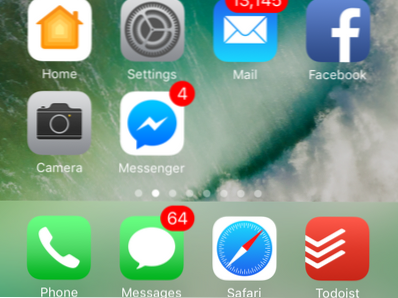
Avec les dernières exigences en matière de sécurité en ligne, avoir un mot de passe ne suffit pas pour protéger votre compte iPhone. Si une personne non autorisée obtient votre mot de passe, vous avez besoin d'un autre niveau de sécurité, en particulier de l'authentification à deux facteurs. L'authentification à deux facteurs garantira la sécurité de votre compte Apple et son utilisation uniquement sur des appareils de confiance. Lorsque vous accédez à un nouvel appareil, votre compte vous demandera le mot de passe de votre compte et un code de vérification à six chiffres. Le code de vérification sera affiché sur vos appareils de confiance. De plus, le code de vérification sera envoyé par SMS à votre numéro de téléphone de confiance. Une fois le mot de passe du compte et le code de vérification corrects saisis, le nouvel appareil deviendra l’un de vos appareils de confiance. Ce tutoriel montre comment activer l'authentification à deux facteurs sur l'iPhone.
Qu'est-ce qu'un appareil de confiance?
Un appareil approuvé doit être un appareil mobile Apple fonctionnant sous iOS 9 ou ultérieur ou un Mac avec OS X El Capitan ou ultérieur. Les appareils mobiles pris en charge sont l'iPhone, l'iPad et l'iPod touch. Un périphérique approuvé doit déjà être configuré pour utiliser une authentification à deux facteurs, ce qui indique que vous êtes le propriétaire du périphérique.
Qu'est-ce qu'un numéro de téléphone de confiance?
Un numéro de téléphone de confiance est un numéro de téléphone portable qui sera utilisé pour recevoir le code de vérification par SMS ou par un appel téléphonique. Vous devez disposer d'un téléphone de confiance pour activer l'authentification à deux facteurs pour votre compte Apple.
Comment activer l'authentification à deux facteurs sur l'iPhone
Si vous êtes sur iOS 9.3, vous pouvez utiliser ces étapes pour activer l'authentification à deux facteurs sur votre iPhone:
1. Allez à l'écran d'accueil de votre iPhone en appuyant sur le bouton Bouton d'accueil une fois que.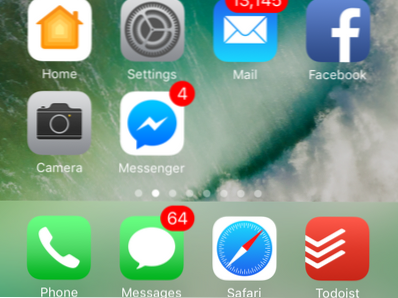
2.Dans l'écran d'accueil, ouvrez Réglages.
3.Dans Paramètres, appuyez sur votre profil dans la partie la plus en haut de l'écran. C'est aussi le identifiant Apple page où sont affichées toutes les informations relatives à votre compte, telles que iCloud, iTunes & App Store et d’autres détails relatifs à votre compte.
4.Une fois sur la page d'identification Apple, appuyez sur Mot de passe et sécurité option.
5.Dans la page Mot de passe et sécurité, appuyez sur le bouton Option d'authentification à deux facteurs.
6.Pour activer la fonction d'authentification à deux facteurs, tapez sur Allumer.
7.Vous serez invité à entrez votre numéro de téléphone. Sélectionnez votre pays et entrez votre numéro de téléphone dans les champs appropriés.
8.Choisissez entre les deux méthodes de vérification: SMS ou appel téléphonique.
9.Vous allez recevoir le code via SMS ou appel téléphonique en conséquence.
10.Entrer le code de vérification.
11.Une fois le code de vérification entré, vous reviendrez à la page précédente. Appuyez sur le Allumer option à nouveau.
12.Entrez votre mot de passe iPhone. Le code d'authentification que vous utilisez pour déverrouiller votre téléphone sera utilisé pour confirmer votre identité lors de la connexion à iCloud sur un nouvel appareil.
13.Vous reviendrez à la page Suggestions, tapez sur le Allumer option à nouveau.
14.Entrez votre trousseau iCloud Code de sécurité.
15.Vous avez terminé. La liste des appareils de confiance sera affichée dans la partie inférieure de votre identifiant Apple.
Remarque: Si vous utilisez iOS 9.2 ou une version antérieure, vous pouvez accéder à Paramètres> iCloud> appuyez sur votre identifiant Apple> Mot de passe et sécurité> Activer l'authentification à deux facteurs. Vous pouvez passer aux étapes 6 à 15 de ce didacticiel.
Avoir cette couche supplémentaire de protection pour votre identifiant Apple est un must. De cette manière, les données personnelles et confidentielles stockées dans votre compte Apple sont protégées. Si vous avez des questions sur l'activation de l'authentification à deux facteurs sur votre iPhone, veuillez nous en informer dans la section commentaires.

